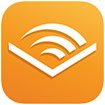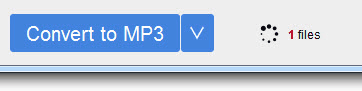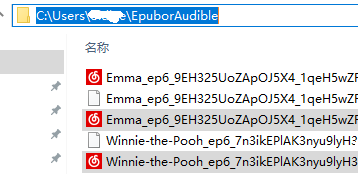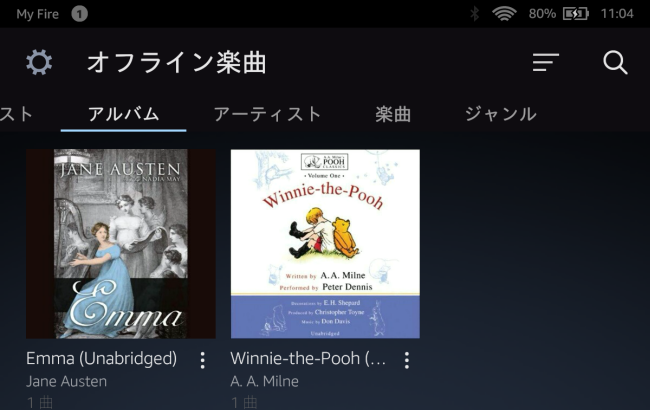Kindle端末でAudibleを聴く方法
Kindle端末で電子書籍を読むことが一番ですが、AmazonのサービスでAudibleが未だにKindle端末ではご利用できないこと本当に残念ですね。
KindleでAmazon.comのAudibleが聴けますが、なぜamazon.co.jpではできないのか。この問題はカスタマーサービスでも答えないらしい。
でも、今日の記事で私は個人の解決方法(AudibleをKindle端末で聴ける方法)を紹介します。
日本Audible対応可能の端末: IOS、AndroidとWindows 10
日本Audibleアプリがこれらの端末しか対応しない:IOS、AndroidとPC (Windows 10)。MacもKindle FireもAudibleアプリを利用できません。
Audibleオーディオブックの特徴
- AA形式とAAX形式
- Audible DRM制限
ダウンロードしたAudibleオーディオブックがAAまたはAAXの形式で保存されています。どれらの形式でもAudibleアプリしか聴けられません。これはAudible書籍にAudibleのDRM制限がかかっていますから。AudibleをKindleで読むためにはDRMを解除することが必要になります。
Step 1: Audibleオーディオブックをパソコンにダウンロード
Windows 10のパソコンがあれば、パソコンでAudibleアプリをインストールしてください。インストールが完了してから、AmazonのアカウントあるいはAudibleアカウントをご登録します。
Audibleライブラリに入って、オーディオブックのダウンロードがすぐ開始できます。
ダウンロード完了のAudibleファイル:
-
Windows 10:/appdata/Local\Packages/AudibleInc.AudibleforWindowsPhone.../LocalState
/Content - Android: /Android/data/com.audible.application/files
Step 2:Audible DRM解除
お先に「Audible Audiobook Converter」をダウンロードしてください。
このツールを起動して、「追加」のボタンをクリックすると、パソコンでダウンロードしたAudibleのAA/AAX形式ファイルがすぐ検出されています。ソフトのマイン・インターフェースに追加してください。
補足:Android端末でダウンロードしたAudibleファイルであれば、USBケーブルでAndroid端末をパソコンと接続してください。iPadやiPhoneでダウンロードしたAudibleファイルがEpubor Audible Converterで対応しません。
補足:
- DRMを解除した後のAAファイルがMP3形式になり、AAXファイルがM4B形式になります。
Step 3:出力形式をMP3形式へ変換
Kindle端末でAudible書籍を音声形式として聴けるためには、AudibleをMP3形式への変換も必要不可欠です。
出力形式の一覧からMP3をご指定、「Convert to XX」ボタンをクリックすると、変換がすぐ開始します。
Step 4:MP3ファイルをKindle端末へ転送
変換完成のMP3ファイルが以下のような出力フォルダに保存されています。
USBケーブルでMP3ファイルをKindle端末へ転送してください。ヘアフォンがあるKindle専用端末例えばKindle TouchやKindle Oasisなどを所持している場合にも、変換した後のMP3ファイルをKindleへコピーしてください。
Kindle FireやFire HDなどのタブレットでは、任意の音楽プレーヤー(ミュージック)でmp3形式のaudibleを再生することが可能になります。
あわせて読みたい: